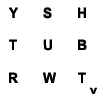Photos & Bitmaps: Anwendung von Masken und Effekten
Photo & Bitmap Bearbeitung: Anwendung von Masken und Effekten
- öffne in PhotoFiltre die Datei Wachstumskurve_04.jpg
Beim Ausdrucken des Bildes ist das Raster-Gitter nur sehr schlecht zu sehen, deshalb soll es dunkler gemacht werden.
- reduziere zuerst mit dem Sonnensymbol die Helligkeit, bis das Gitter nicht mehr hellgrau sondern schwarz ist
Falls das Endergebnis nun nicht zufrieden stellt, muss ein anderer Weg probiert werden.
Gehe dazu zum ursprünglichen Bild zurück und versuche jetzt die sog. „Gamma-Korrektur“ (das umgedrehte, große L!). Der Unterschied zwischen Helligkeitsveränderungen und Gammakorrekturen sollte klar sein.
Alternativ könnte man das Gitter mit einer Maske erfassen, dann würde auch die Änderung der Helligkeit nur das Gitter verändern.
Wenn die Hunde nach der Gamma nun zu dunkel sind, dann sollte man die Hunde vorher mit dem Zauberstab einzeln markieren, mit einer Gamma-Korrektur heller machen und erst dann die Gamma-Korrektur auf das ganze Bild zur Verdunkelung des Gitters anwenden.
Eine Markierung des Gitters ist näherungsweise trotzdem möglich, indem man den Zauberstab wählt (Toleranz: 40) und dann unter dem Toleranz-Kästchen da Kästchen Färbe anklickt. Nun werden nicht nur zusammenhängende Flächen, sondern alle Farbereiche des Bildes im definierten Toleranzbereich. So kann man einfach alle weißen Flächen auswählen!
Wenn man nun auf den weißen Pfeil (Werkzeug) klickt, dann kann man mit dem Symbol ganz unten rechts die Auswahl invertieren, es sind dann alle bisher nicht markierten Bereiche, also das Gitter markiert.
Jetzt kann nur das Gitter (mit den Hunden) auch über Helligkeit verändert werden, der Hintergrund bleibt weiß!
Wenn der weiße Hintergrund ausgewählt ist, dann kann man den Hintergrund farblich verändern, über die Funktionen „Farbschattierung“ (Regenbogensymbol) oder Verlauf (Symbol mit blau-weißem Verlauf).
Photo & Bitmap Bearbeitung: Kollagen und Bildfusionen
- öffne in PhotoFiltre die Dateien Wachstumskurve_04.jpg (A) und Wachstumskurve_04mod.jpg (B)
- versuche mit PhotoFiltre aus Bild A - auf eigenem Weg - das Bild B herzustellen
- eventuell hilft Dir dabei ein Bild mit dem schwarzen Hund
Besser geht dies mit dem Programm „Gimp“, da man in diesem Programm auf mehreren Ebenen arbeiten kann. Man kann des halb Dinge markieren, kopieren und auf einer eigenen Ebene ins Bild einfügen und immer wieder verschieben, ohne das die darunter liegende Ebene verändert wird. Die Werkzeuge, die sonst zur Verfügung stehen sind ebenfalls reichhaltiger!